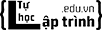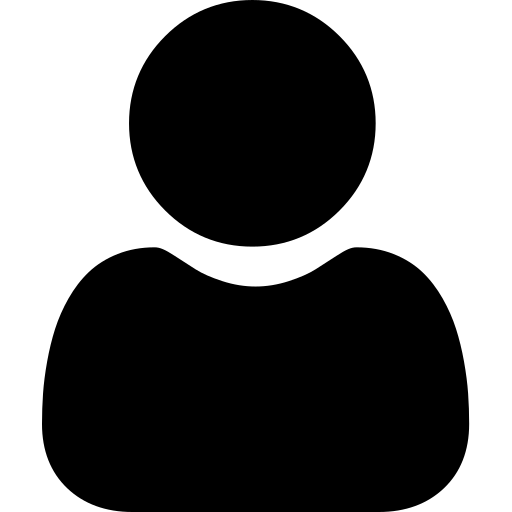10 thủ thuật Photoshop thông minh

Bỏ túi 10 thủ thuật Photoshop thông minh mà bạn cần có để tối ưu thời gian làm việc gấp nhiều lần hơn ngay trong bài viết này.
Nếu bạn đã từng cảm thấy khó khăn khi thực hiện các tác vụ chỉnh sửa ảnh trên Photoshop, thì bài viết này sẽ giới thiệu đến bạn 10 thủ thuật Photoshop thông minh, giúp bạn nâng cao kỹ năng cũng tiết kiệm thời gian làm việc đáng kể hơn rất nhiều.
Tạo hiệu ứng Double Exposure
Hiệu ứng Double Exposure là một trong những kỹ thuật phổ biến để tạo ra những bức ảnh nghệ thuật đầy ấn tượng. Để thực hiện hiệu ứng này, bạn cần tạo hai layer hình ảnh, sau đó điều chỉnh độ mờ và chế độ hòa trộn của các layer.
Để thực hiện hiệu ứng này, hãy xem tiếp các bước dưới đây:
- Bước 1: Mở hai hình ảnh bạn muốn kết hợp trong Photoshop.
- Bước 2: Kéo layer của một trong hai hình ảnh lên biểu tượng "Create a new layer" ở dưới cùng của bảng Layers để tạo một layer mới.
- Bước 3: Chọn chế độ hòa trộn cho layer trên cùng. Các chế độ như Screen, Overlay, Soft Light thường được sử dụng để tạo hiệu ứng Double Exposure.
- Bước 4: Thay đổi giá trị Opacity của layer trên cùng để điều chỉnh độ mờ của hình ảnh.
- Bước 5: Tạo một Layer Mask cho layer trên cùng và sử dụng Brush Tool để vẽ trên mask để lộ ra những phần của hình ảnh dưới.

Chỉnh sửa màu sắc
Công cụ Adjustment Layer là một trong những công cụ mạnh mẽ nhất của Photoshop để chỉnh sửa màu sắc. Sử dụng các Adjustment Layer như Curves, Levels, Hue/Saturation, bạn có thể điều chỉnh màu sắc của hình ảnh một cách chính xác và linh hoạt.
Cách tạo Adjustment Layer:
Chọn layer bạn muốn chỉnh sửa màu sắc, sau đó vào menu Layer -> New Adjustment Layer và chọn loại Adjustment Layer phù hợp (Curves, Levels, Hue/Saturation...).
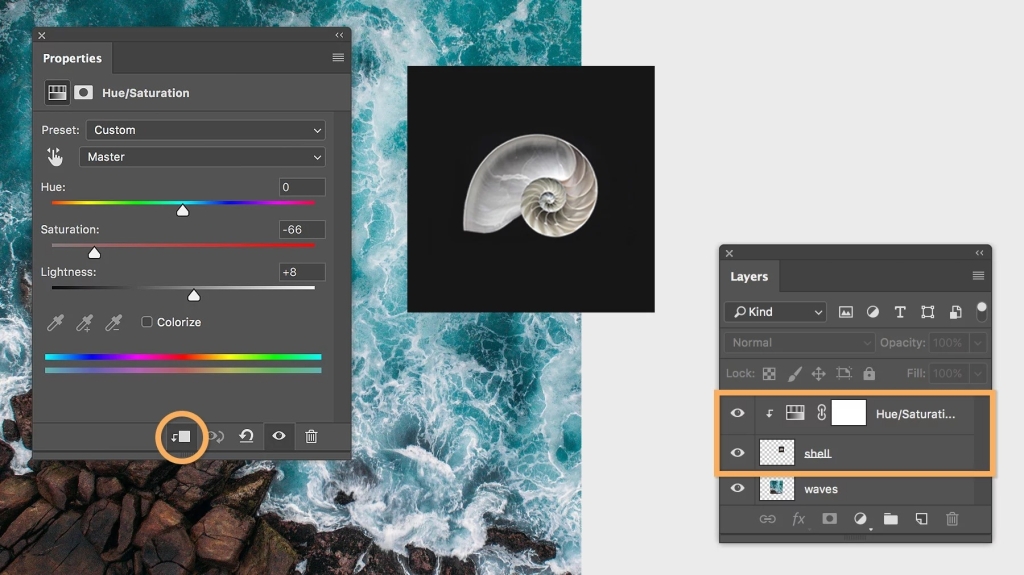
Tạo kiểu chữ nghệ thuật
Photoshop cung cấp nhiều công cụ và hiệu ứng để tạo ra những kiểu chữ độc đáo và sáng tạo. Bạn có thể sử dụng các công cụ như Warp Text, Distort hoặc tạo các texture để tạo ra những hiệu ứng chữ 3D, chữ cong, chữ uốn lượn...
Sử dụng công cụ Type Tool để tạo văn bản, sau đó vào menu Layer -> Type -> Warp Text để biến dạng văn bản.

Xóa đối tượng
Công cụ Healing Brush và Clone Stamp Tool là những công cụ hữu hiệu để xóa bỏ các đối tượng không mong muốn trong hình ảnh. Bạn có thể sử dụng các công cụ này để loại bỏ các vết bẩn, các vật thể thừa hoặc thậm chí là thay đổi nền của hình ảnh.
Chọn công cụ Healing Brush hoặc Clone Stamp Tool, giữ phím Alt và lấy mẫu vùng ảnh xung quanh đối tượng cần xóa, sau đó vẽ lên vùng cần xóa.
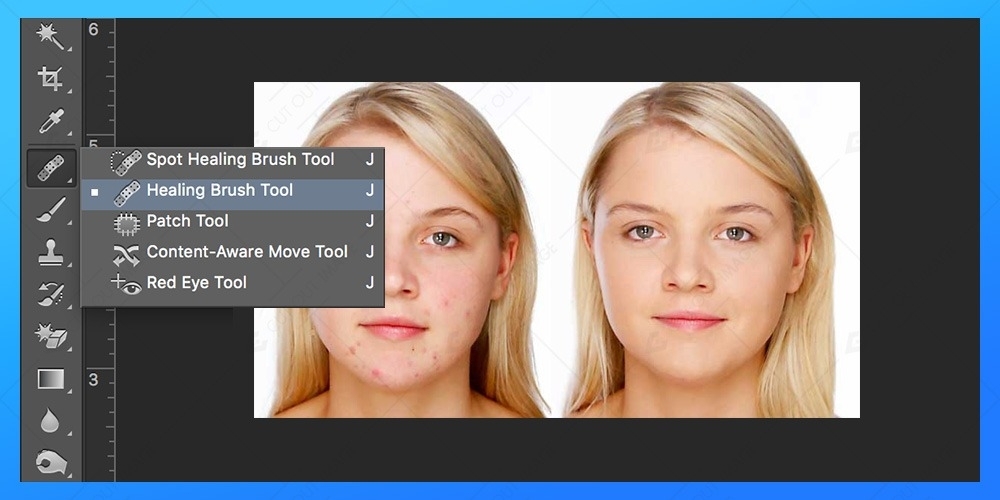
Tạo texture độc đáo
Texture là một yếu tố quan trọng giúp hình ảnh trở nên sống động và chân thực hơn. Photoshop cung cấp nhiều cách để tạo ra các texture độc đáo.
Bạn có thể sử dụng các công cụ như Filter -> Noise -> Add Noise để tạo ra các texture hạt hoặc sử dụng Brush Tool để vẽ các texture bằng tay. Ngoài ra, bạn có thể tìm kiếm và tải về các texture có sẵn trên mạng để áp dụng vào hình ảnh của mình.
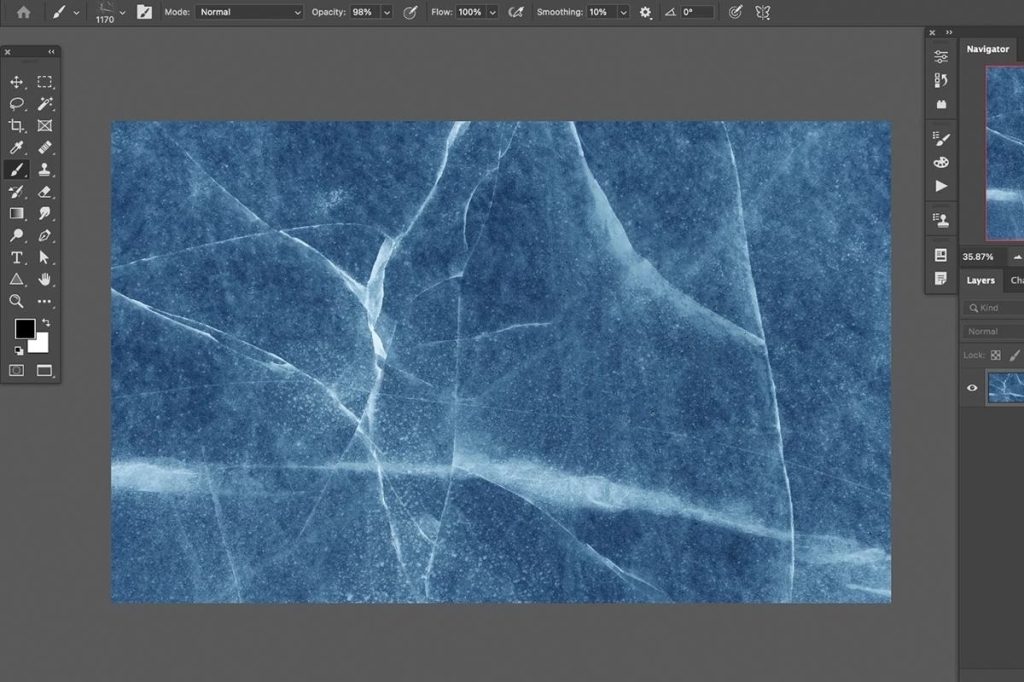
Sử dụng layer mask
Layer Mask là một công cụ vô cùng mạnh mẽ để điều khiển độ mờ của các layer. Thay vì xóa bỏ một phần hình ảnh, bạn có thể sử dụng Layer Mask để che đi những phần không cần thiết. Điều này giúp bạn có thể dễ dàng chỉnh sửa và điều chỉnh lại hình ảnh sau này.
Cách sử dụng: Tạo một Layer Mask cho layer cần che và sử dụng Brush Tool với màu đen để che đi phần không muốn hiển thị, màu trắng để hiển thị lại.
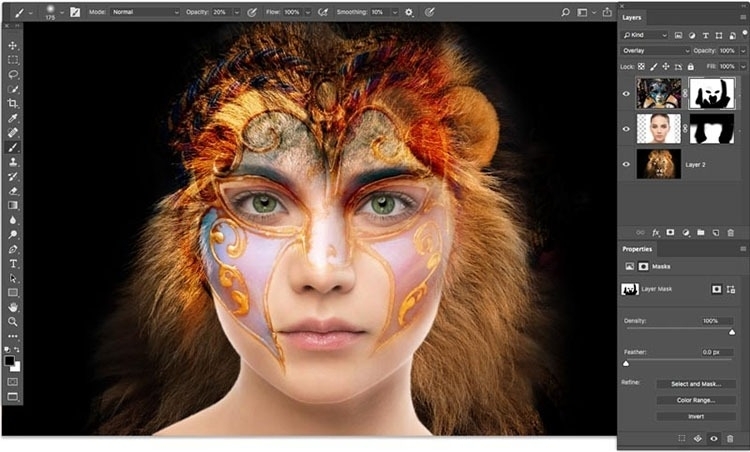
Tạo hiệu ứng ánh sáng và bóng
Ánh sáng và bóng tạo nên chiều sâu và khối lượng cho hình ảnh, bạn có thể sử dụng các công cụ như Dodge Tool (làm sáng) và Burn Tool (làm tối) để điều chỉnh độ sáng và độ tối của hình ảnh, tạo ra hiệu ứng ánh sáng và bóng tự nhiên.
Ngoài ra, bạn có thể sử dụng các Gradient Map để tạo ra những hiệu ứng ánh sáng phức tạp hơn.
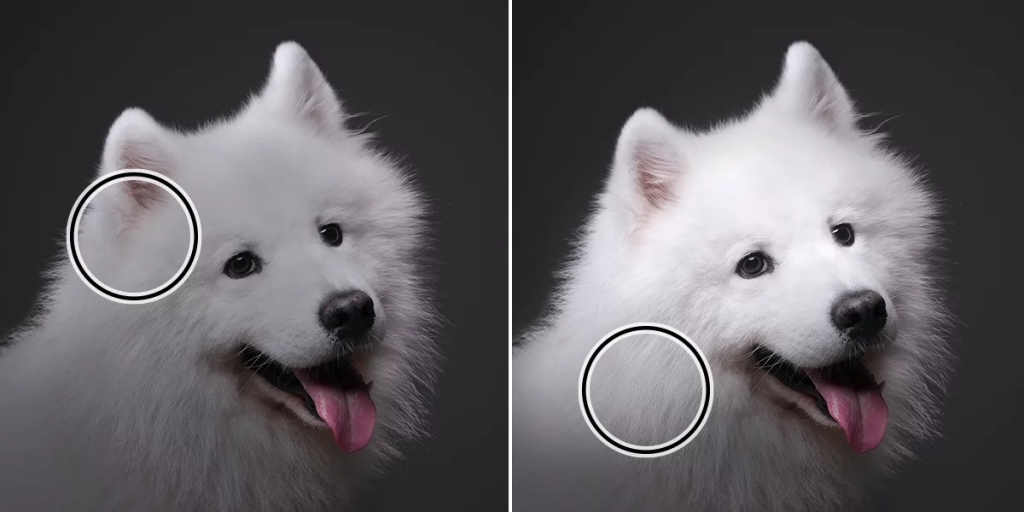
Tạo ảnh ghép
Photoshop là công cụ tuyệt vời để tạo ra những hình ảnh ghép, bạn có thể kết hợp nhiều hình ảnh khác nhau, điều chỉnh kích thước, góc độ và vị trí để tạo ra một tác phẩm hoàn toàn mới.
Để sử dụng bạn làm như sau: Mở nhiều hình ảnh trong Photoshop, sử dụng công cụ Move Tool để di chuyển các layer và sắp xếp chúng theo ý muốn.

Sử dụng Smart Object
Smart Object là một tính năng rất hữu ích trong Photoshop. Khi bạn chuyển đổi một layer thành Smart Object, bạn có thể thực hiện các chỉnh sửa không phá hủy, nghĩa là bạn có thể quay lại và thay đổi các thông số bất cứ lúc nào mà không làm ảnh hưởng đến chất lượng hình ảnh gốc.
Sử dụng bằng cách nhấp chuột phải vào layer và chọn Convert to Smart Object, bất kỳ chỉnh sửa nào sau đó sẽ không phá hủy hình ảnh gốc.
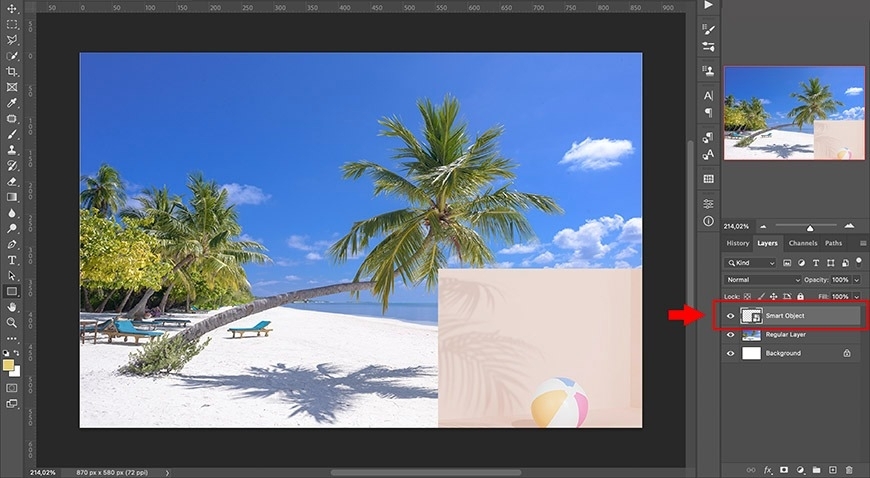
Tạo hiệu ứng Motion Blur
Hiệu ứng Motion Blur giúp tạo cảm giác chuyển động cho đối tượng trong hình ảnh. Bạn có thể sử dụng Filter -> Blur -> Motion Blur để tạo ra hiệu ứng này.

Như vậy chúng ta đã điểm qua 10 thủ thuật thiết kế nhanh trong Photoshop, nếu bạn có bất kỳ câu hỏi nào khác hoặc muốn tìm hiểu sâu hơn về một thủ thuật cụ thể, đừng ngần ngại để lại bình luận bên dưới bài viết này để được giải đáp nhé!